Появляется ли сообщение об ошибке « Программа не отвечает » в Windows 10? Когда это происходит, программа зависает, и тогда вы не можете закрыть ее окно обычным способом или выбрать любой из ее параметров. Лучший способ закрыть замороженную программу — нажать горячую клавишу Ctrl + Alt + Del, чтобы открыть диспетчер задач, выбрать программное обеспечение на вкладке «Процессы» и нажать « Завершить задачу» . Не обязательно гарантированное исправление зависания программного обеспечения, но это лишь некоторые из множества исправлений, которые могут значительно уменьшить количество приложений, не отвечающих в Windows 10.
Приложение не отвечает в Windows 10, как это исправить?
Если ваши приложения не отвечают в Windows 10, это может быть большой проблемой. Говоря о проблемах приложения, вот некоторые распространенные проблемы, о которых сообщили пользователи:
- Программы, не отвечающие Windows 8 — эта проблема может возникать в более старых версиях Windows, таких как Windows 7 и Windows 8. Даже если вы не используете Windows 10, вы сможете применить большинство наших решений к более старым версиям Windows.
- Microsoft Windows приложение не отвечает.Программа может ответить снова, если вы ждете — это сообщение может иногда появляться, как только ваш компьютер загружается. Однако вы можете исправить это, просто удалив проблемные приложения или обновив Windows.
- Приложение не отвечает на рабочем столе, Spotify, Google Chrome, браузер — эта проблема может затронуть практически любое приложение на вашем компьютере. Если у вас есть проблема с определенными приложениями, переустановите их и проверьте, решает ли это проблему.
Решение 1. Проверьте свой антивирус
По словам пользователей, иногда вы можете получить сообщение «Приложение не отвечает» из-за вашего антивируса. Как вы знаете, антивирусные инструменты могут иногда мешать работе вашей системы и вызывать определенные проблемы. Чтобы решить эту проблему, рекомендуется отключить определенные антивирусные функции и проверить, работает ли это.
Компьютер зависает и не реагирует ни на что? Самое полезное видео!
Если проблема сохраняется, вы также можете попробовать полностью отключить антивирус. В худшем случае вам может потребоваться полностью удалить антивирус, чтобы решить эту проблему. Даже если вы удалите антивирус, Windows 10 активирует Защитника Windows и защитит вас от сетевых угроз.
Если удаление антивируса решает проблему, возможно, настало время подумать о переходе на другое антивирусное решение. Существует множество отличных антивирусных инструментов, но лучшим из них является BullGuard, так что не стесняйтесь опробовать его.
Стоит отметить, что эта проблема также может возникнуть, если на вашем компьютере работает два или более антивирусных инструмента. Антивирусное программное обеспечение может вступать в конфликт друг с другом, поэтому для обеспечения бесперебойной работы вашей системы рекомендуется установить только один антивирус.
Решение 2 — Открывайте меньше программ одновременно
Во-первых, обратите внимание, что перерасширенные системные ресурсы являются основным фактором, который не отвечает программному обеспечению. Когда вы открываете слишком много программ одновременно, все они конкурируют за все более ограниченные системные ресурсы. Следовательно, это может привести к конфликтам программного обеспечения и тому, что одно приложение не отвечает. Это руководство по Windows Report расскажет вам немного больше об оперативной памяти и о том, как вы можете оптимизировать Windows 10.
🔥 Завис компьютер, программа, приложение — какие клавиши нажимать? Что делать ?
Таким образом, простое исправление для приложений, которые не отвечают, состоит в том, чтобы открывать меньше программ на панели задач и закрывать некоторые фоновые процессы. Если открыть меньше программного обеспечения, это приведет к увеличению системных ресурсов для меньшего количества программ. Вы также можете закрыть некоторые фоновые процессы, щелкнув правой кнопкой мыши панель задач, выбрав Диспетчер задач, выбрав фоновый процесс и нажав Завершить задачу .
Решение 3 — переустановите программное обеспечение
Если это более конкретная программа, которая часто не отвечает, рассмотрите возможность переустановки программного обеспечения. Переустановка новой копии программы гарантирует ее самую последнюю версию. Кроме того, программное обеспечение для обновления также будет иметь свои настройки по умолчанию и может иметь несколько удобных новых опций. Введите «программы и функции» в поле поиска Cortana и выберите «Программы и компоненты», чтобы открыть окно, из которого вы можете удалить программное обеспечение.
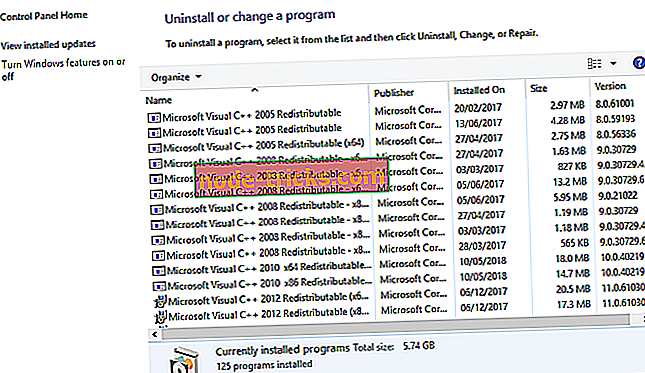
Кроме того, вы можете удалить проблемные приложения с помощью программного обеспечения для удаления. Если вы не знакомы, деинсталлятор — это специальное приложение, которое полностью удалит выбранную программу с вашего ПК.
Эти приложения удаляют все файлы и записи реестра, связанные с выбранным приложением, обеспечивая полное удаление приложения. Если вы ищете хорошее программное обеспечение для удаления, мы рекомендуем вам попробовать Revo Uninstaller .
Решение 4 — Обновление Windows 10
Обновление Windows 10 также уменьшит количество ошибок программного обеспечения. Поэтому убедитесь, что у вас включен Центр обновления Windows, и желательно, чтобы он был настроен на автоматический, чтобы программное обеспечение могло максимально эффективно использовать агент обновлений. Вы можете настроить Центр обновления Windows следующим образом.
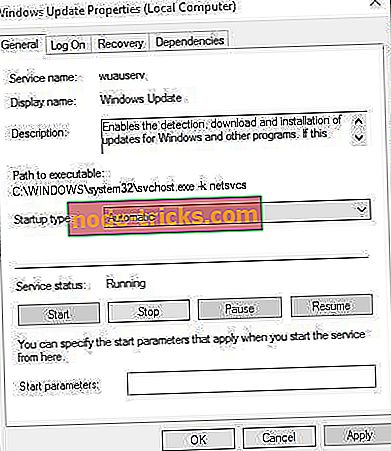
- Введите «услуги» в поле поиска Cortana и выберите «Услуги».
- Выберите Центр обновления Windows, чтобы открыть окно, показанное ниже.
- Выберите « Автоматически» в раскрывающемся меню «Тип запуска», если он еще не выбран.
- Затем нажмите кнопку « Применить» и « OK», чтобы подтвердить новую настройку.
Решение 5 — Сканирование и исправление реестра
Иногда в вашем реестре могут содержаться поврежденные записи, и эти записи могут мешать работе вашей системы и приводить к появлению сообщения « Приложение не отвечает» . Чтобы это исправить, рекомендуется почистить реестр. Выполнение этого вручную может быть сложной и утомительной задачей, поэтому лучше использовать специальный инструмент.
Есть много отличных инструментов, которые могут помочь вам в этом, и если вы ищете хороший инструмент для очистки реестра, мы должны порекомендовать Wise Registry Cleaner . После того, как вы очистите реестр с помощью этого инструмента, проверьте, решена ли проблема.
Решение 6 — Запустите проверку системных файлов
Проверка системных файлов — это удобный инструмент, с помощью которого вы можете исправить поврежденные системные файлы. Поврежденные системные файлы могут также привести к тому, что программа не отвечает на ошибки. Вы можете проверить и восстановить системные файлы с помощью SFC следующим образом.
- Нажмите сочетание клавиш Win + X и выберите « Командная строка» (Admin) в меню Win + X.
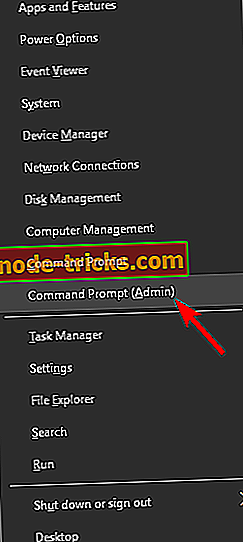
- Теперь введитеsfc / scannow и нажмите клавишу Enter .
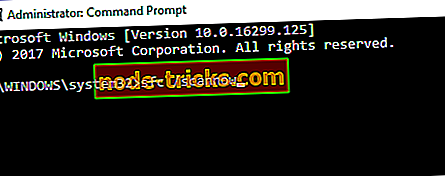
- Сканирование, вероятно, займет до 15 минут или, возможно, немного дольше. После завершения сканирования в окне командной строки может появиться сообщение « Защита ресурсов Windows обнаружила поврежденные файлы и успешно восстановила их. »
- Затем закройте командную строку и перезапустите Windows.
Если сканирование SFC не устранило вашу проблему, или если вы не смогли запустить сканирование SFC, вы могли бы решить проблему, запустив вместо этого сканирование DISM. Для этого просто выполните следующие простые шаги:
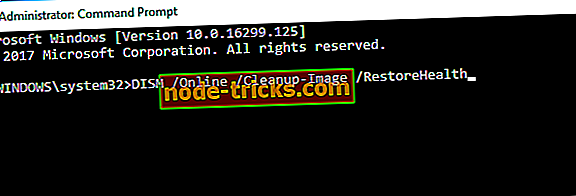
- Откройте командную строку от имени администратора.
- Теперь введите DISM / Online / Cleanup-Image / RestoreHealth и нажмите Enter, чтобы запустить эту команду.
- Сканирование DISM начнется. Сканирование может занять около 20 минут, иногда даже больше, поэтому не прерывайте его.
По завершении сканирования DISM проверьте, не исчезла ли проблема. Если проблема сохраняется, вы можете попробовать запустить сканирование SFC еще раз и проверить, решает ли это проблему.
Решение 7 — Завершить задачу Windows Desktop Manager
По словам пользователей, иногда определенные задачи могут замедлить работу вашего ПК и вызвать появление этой проблемы. Наиболее распространенной причиной этой проблемы является Windows Desktop Manager, и для ее устранения рекомендуется завершить этот процесс. Это довольно просто, и вы можете сделать это, выполнив следующие действия:
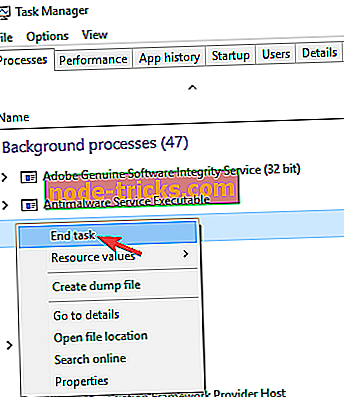
- Нажмите Ctrl + Shift + Esc, чтобы открыть диспетчер задач .
- Когда откроется диспетчер задач, найдите процесс диспетчера рабочего стола Windows, щелкните его правой кнопкой мыши и выберите « Завершить задачу» в меню.
После этого проблема должна быть решена. Помните, что это всего лишь обходной путь, и вполне вероятно, что Windows Desktop Manager снова запустится после перезагрузки компьютера.
Решение 8. Внесите изменения в свой реестр
По словам пользователей, иногда определенные значения реестра могут вызвать эту проблему. Тем не менее, вы можете решить эту проблему, просто удалив несколько записей в реестре. Для этого выполните следующие действия:
- Нажмите Windows Key + R и введите regedit . Теперь нажмите Enter или нажмите ОК .
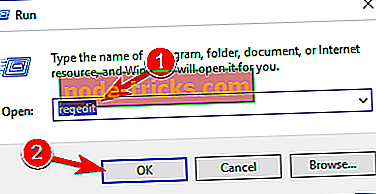
- Перейдите в Файл> Экспорт .
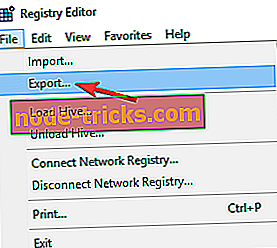
- Установите Диапазон экспорта на Все . Теперь введите желаемое имя файла и нажмите кнопку Сохранить . После этого у вас будет готовая резервная копия вашего реестра. Если после изменения реестра что-то пойдет не так, просто запустите файл резервной копии, чтобы восстановить реестр до исходного состояния.
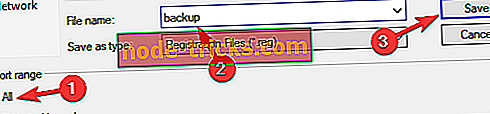
- Теперь перейдите в Edit> Find .
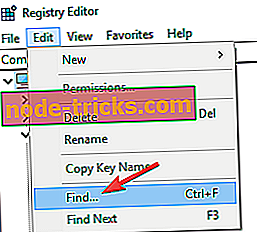
- Введите 54533251-82be-4824-96c1-47b60b740d00 или Core Parking и нажмите Find Next . Оба поисковых запроса дают одинаковые результаты, поэтому вы можете использовать любой из них.
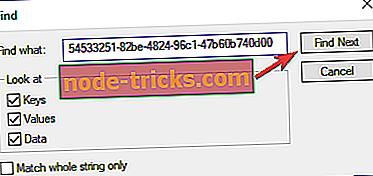
- Удалите ключи, связанные с CoreParking . Повторите шаги 4-5, чтобы найти все ключи, связанные с CoreParking, и удалите их. Помните, что некоторые ключи могут быть защищены, поэтому вы не сможете их удалить.
После удаления всех этих ключей проверьте, сохраняется ли проблема. Если этот метод кажется вам слишком сложным, есть альтернативный метод, который вы можете попробовать. Для этого просто выполните следующие действия:
- Откройте редактор реестра .
- Теперь перейдите в Edit> Find и найдите 0cc5b647-c1df-4637-891a-dec35c318583 .
- Установите для MinValue и MaxValue значение 0.
- Повторяйте шаги 2 и 3, пока не измените все записи MinValue и MaxValue на 0.
После внесения этих изменений проверьте, решена ли проблема.
Это несколько лучших способов исправить ошибку программы, которая не отвечает. Более общее обслуживание системы, включающее сканирование реестра, вирусов и SFC, в некоторой степени сократит число приложений, не отвечающих в Windows 10. Сохранение системных ресурсов за счет одновременного открытия меньшего количества программного обеспечения также обеспечит более плавную работу программ.
Источник: ru.node-tricks.com
Программа не отвечает — что делать?
Каждый пользователь компьютера под управлением операционной системой Windows рано или поздно сталкивается с сообщением вида «Программа не отвечает», где вместо «Программа» указывается название приложения. Причин возникновения данной ошибки очень много — мы не будем заострять на этом внимания. В любом случае речь идет о зависании программы, точнее — о прекращении ею обмена данными с операционной системой. Результатом может стать либо продолжение работы зависшего приложения по истечению некоторого времени, либо полное прекращение его работы, т.е. окончательное и бесповоротное зависание.
Проблема с зависшей программой решается довольно просто — достаточно принудительно завершить работу процесса, переставшего отвечать на запросы со стороны операционной системы. Если на экране отобразилось соответствующее сообщение в окне, просто нажмите в нем кнопку «Закрыть программу» (иногда для отображения этого сообщения нужно несколько раз кликнуть по окну зависшей программы):
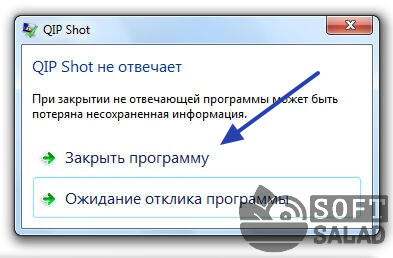
Иногда нажатие на кнопку «Закрыть программу» ни к чему не приводит. В этом случае для принудительного завершения работы приложения можно воспользоваться штатным менеджером процессов Windows — «Диспетчером задач»:
- Для запуска «Диспетчера задач» кликните правой кнопкой мыши по значку «Пуск» и выберите соответствующий пункт в отобразившемся списке либо используйте горячие клавиши «Ctrl + Shift + Esc».
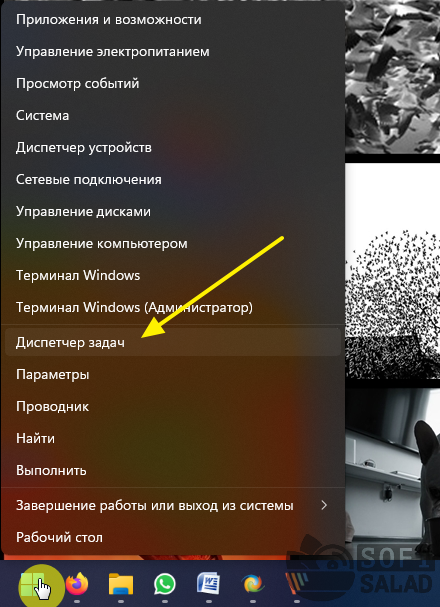
- В открывшемся окне в списке процессов найдите тот, что в данный момент завис. Если программа имеет видимые окна и/или она работает в мультипотоковом режиме (программой были созданы дополнительные процессы), то в списке процессов она будет отображена в виде раскрывающегося элемента. Раскрыв ее, можно будет увидеть пометку «Не отвечает»:
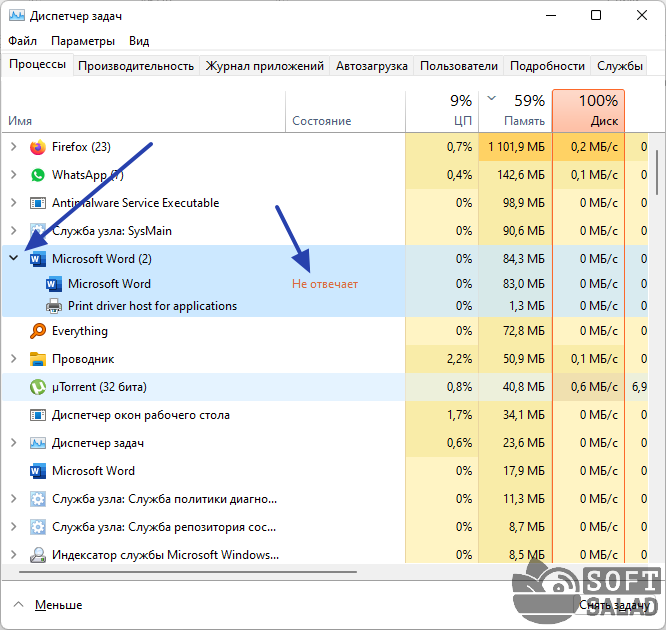
- Просто выделите зависшую программу/процесс и нажмите на клавиатуре клавишу «Del» либо кнопку «Снять задачу» в правом нижнем углу «Диспетчера задач»:
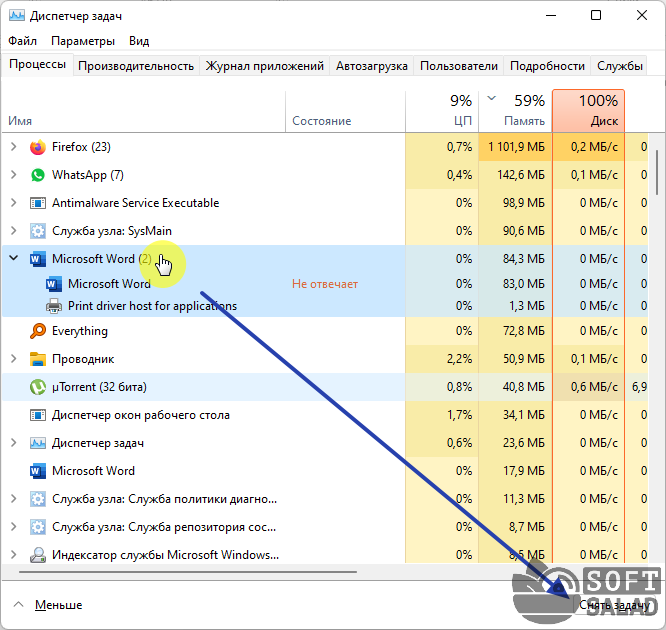
- На этом все — зависшая программа будет просто закрыта. К сожалению, если это был какой-нибудь редактор (как в нашем случае — Microsoft Word), в котором осуществлялось редактирование файла, то внесенные в него изменения могут быть утеряны.
В очень редких случаях даже «Диспетчер задач» может оказаться бесполезным. Это может быть связано, например, с тем, что вместе с программой завис еще какой-нибудь системный процесс. В любом случае для принудительного завершения работы программы можно воспользоваться сторонним менеджером процессов, например — Process Explorer (сторонний он лишь условно, т.к. принадлежит все той же Microsoft Corporation):
- Перейдите по ссылке для загрузки программы Process Explorer. Программа бесплатная и не требует установки.
- Запустите Process Explorer от имени администратора, кликнув правой кнопкой мыши по программе и выбрав соответствующий пункт.
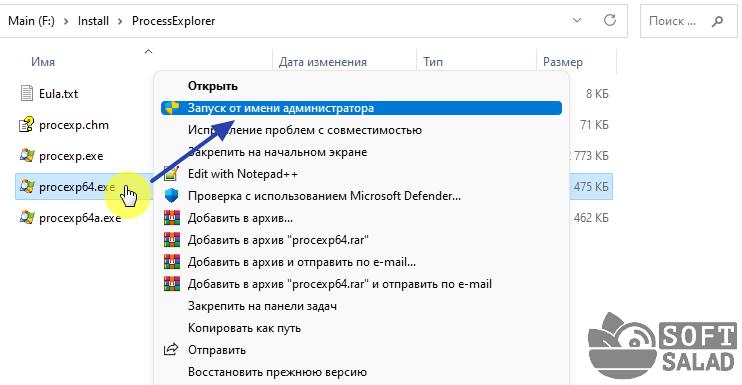
- Найдите название зависшей программы (если она запускалась штатным способом через ярлык, то ее название можно найти в разделе «explorer.exe»).
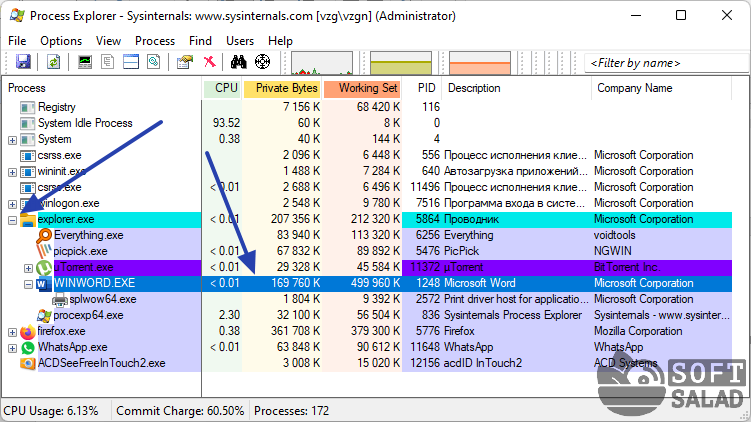
- Выделите переставшую отвечать программу и нажмите клавишу «Del» либо кликните по ее названию правой кнопкой мыши и затем выберите пункт «Kill Process» из выпадающего списка:
Источник: www.softsalad.ru
Как закрыть программу, которая не отвечает или зависла. При работе с пк программа зависла и появилась окно программа не отвечает что ты будешь делать.

Если вы не можете перезагрузить компьютер обычным способом, перезагрузите его с помощью кнопки перезагрузки на панели задач или удерживайте кнопку питания в течение 5-10 секунд (если у вас ноутбук), чтобы компьютер выключился.
Что делать, если зависла программа в Windows
В данной статье рассматривается этот вопрос. Я постараюсь объяснить это как можно подробнее: чтобы инструкция была актуальна для как можно большего количества ситуаций. Обновленная статья о последних версиях системы: что делать и как закрыть замороженную игру или программу в Windows 11 и Windows 10.
Попробуйте подождать
Прежде всего, необходимо дать компьютеру немного времени. Особенно в тех случаях, когда это не является нормальным поведением для данной программы. Вполне вероятно, что в настоящее время запущен сложный, но не опасный процесс, который использует всю вычислительную мощность компьютера.
Однако если программа не отвечает в течение 5, 10 или более минут, то, очевидно, что-то не так.
Компьютер завис полностью?
Один из способов проверить, ошибается ли конкретная программа или завис сам компьютер — попробуйте нажать клавиши Caps Lock или Num Lock — если на вашей клавиатуре (или рядом с ней, если это ноутбук) есть световой индикатор для этих клавиш, при нажатии он загорается (гаснет) — это означает, что компьютер и Windows продолжают работать. Если он не отвечает, перезагрузите компьютер.

Завершить задачу для зависшей программы
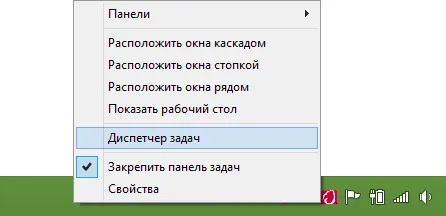
Если предыдущий шаг показывает, что Windows все еще работает и проблема связана только с определенной программой, нажмите Ctrl + Alt + Del, чтобы открыть диспетчер задач. Вы также можете получить доступ к диспетчеру задач, щелкнув правой кнопкой мыши по пустому месту на панели задач (нижняя часть окна Windows) и выбрав соответствующий пункт контекстного меню.
Найдите остановленную программу в диспетчере задач, выделите ее и нажмите на опцию «Отменить задачу». Это действие должно привести к принудительному выходу из программы и удалению ее из памяти компьютера, чтобы вы могли продолжить работу.
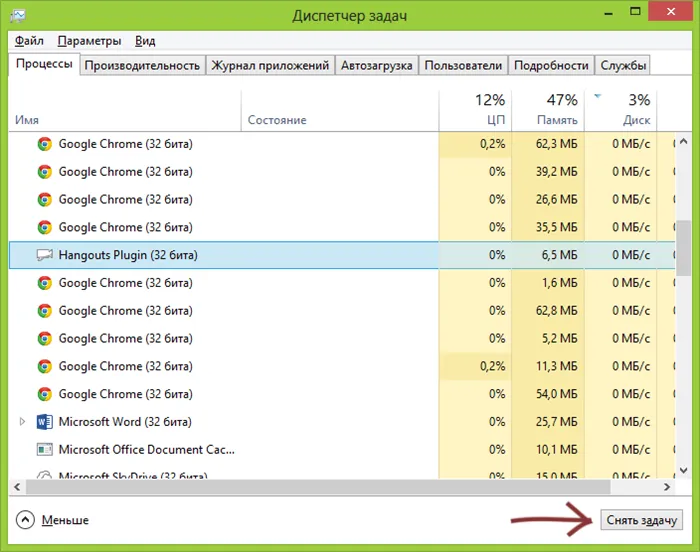
Дополнительная информация
К сожалению, удаление задачи через диспетчер задач не всегда решает проблему с остановленной программой. Помогает поиск соответствующих процессов и закрытие их по одному (для этого в диспетчере задач Windows есть вкладка «Процессы»), но иногда и это не помогает.
Программное обеспечение и зависание компьютера, особенно у неопытных пользователей, часто вызывается одновременной установкой двух антивирусных программ. Однако последующая деинсталляция затруднена. Обычно это можно сделать только в безопасном режиме с помощью специальных программ для удаления антивирусов. Никогда не устанавливайте другую антивирусную программу, не удалив предыдущую (это не относится к встроенному в Windows 8 Защитнику Windows). См. также.
Если зависла одна программа или даже несколько, проблема может быть связана с несовместимостью драйверов (их нужно устанавливать с официальных сайтов) или с аппаратной проблемой — обычно это память, видеокарта или жесткий диск, о последнем я расскажу чуть позже.
Если ваш компьютер и программы зависают на короткое время (одна секунда, десять минут, полминуты) без видимой причины, в то время как некоторые из уже запущенных приложений продолжают работать (иногда только частично), и вы слышите странные звуки из компьютера (что-то останавливается, а затем ускоряется) или видите странное поведение индикатора жесткого диска на системном диске, то велика вероятность, что ваш жесткий диск поврежден, и вам следует подумать о спасении ваших данных и покупке нового жесткого диска. И чем раньше вы это сделаете, тем лучше.
На этом я завершаю свою статью и надеюсь, что в следующий раз, когда программа зависнет, вы сможете что-то с этим сделать и проанализировать возможные причины.
Если вы не можете перезагрузить компьютер обычным способом, перезагрузите его с помощью кнопки перезагрузки на панели задач или удерживайте кнопку питания в течение 5-10 секунд (если у вас ноутбук), чтобы компьютер выключился.
Что делать, как закрыть зависший процесс?
Когда программа перестает отвечать, самый простой вариант, который предпочитают использовать многие пользователи, — перезагрузить компьютер. Однако это очень импульсивное и не самое разумное решение. Принудительная перезагрузка выключит Windows в неподходящем режиме, что может привести к ошибкам и сбоям в работе системы.
Поэтому изначально рекомендуется использовать гибкий инструмент, такой как диспетчер задач. Во всех поколениях Windows он вызывается одной и той же комбинацией клавиш — Ctrl + Alt + Delete. В версиях Windows после XP диспетчер задач открывается не сразу, а сначала вызывается меню с различными системными командами, последняя из которых отвечает за это. Также можно открыть диспетчер задач напрямую, щелкнув правой кнопкой мыши на любой свободной области панели задач и выбрав пункт меню Запустить диспетчер задач.
Поэтому если приложение сообщает вам, что оно не отвечает, и вы хотите воспользоваться диспетчером задач, вы можете открыть его и сразу же увидеть список всех активных приложений. Напротив остановленного приложения вы увидите индикатор «Нет ответа». Выделите его левой кнопкой мыши и нажмите на кнопку «Отменить задание». После этого он должен успешно закрыться.
Однако в тяжелых случаях это не помогает, и приложение остается на месте. В этих случаях выберите вторую вкладку «Процессы» в администрировании и найдите нужный вам процесс приложения. Затем выделите его и нажмите «Завершить процесс». Этот процесс должен немедленно закрыть любое приложение, которое не отвечает.
Также важно не закрывать процессы, о которых вы не знаете. Вы должны делать это только для процессов, природа которых вам точно известна. Завершение неизвестного вам случайного процесса может привести к нежелательным результатам, вплоть до перезагрузки компьютера. Это связано с тем, что некоторые процессы непосредственно отвечают за поддержание работы системы Windows.
Периодические зависания программ из автозагрузки
Может случиться так, что вы сами не активировали приложение, но оно все равно периодически зависает или замедляет работу компьютера. Причина этих проблем заключается в том, что некоторые приложения активируются при запуске Windows и не требуют вашей активации. Это может быть торрент-клиент, различные приложения mail.ru и многое другое. Но что делать, если вы не хотите удалять такую программу? В таких случаях можно просто отключить автоматическое выполнение.
Для этого вызовите «Выполнить», нажав комбинацию клавиш Win + R (первая комбинация клавиш находится между Ctrl и Alt), и введите там «msconfig». Откроется окно Конфигурация системы, в котором нужно перейти на вкладку Автозапуск. Здесь вы найдете список всех программ, которые запущены или могут быть запущены на вашем компьютере. Найдите программу, которая вызывает неисправность, и снимите флажок рядом с названием программы. Затем вы можете закрыть окно, нажав OK.
Профилактика зависаний компьютера
Есть несколько простых вещей, которые вы можете сделать, чтобы содержать свой компьютер в чистоте и не допускать попадания на него ненужного мусора. Вот некоторые из них:
- Содержите диск C вашей системы в чистоте. В идеале все ваши файлы, музыка, фильмы и игры должны храниться на других локальных дисках.
- Не забывайте регулярно перекомпилировать и очищать жесткие диски.
- Удаление нежелательных или устаревших файлов/регистраций в реестре Windows и на компьютере. Для таких действий существует не одна программа, которая избавит ваш компьютер от нежелательного хлама (например, Ccleaner).
- Не устанавливайте программы, природа которых вам неизвестна или если вы сомневаетесь в доброжелательных намерениях их создателя.
Вот и все. Мы рассказали вам, что делать, если программа не отвечает, и перечислили основные способы устранения подобных проблем. Мы надеемся, что наша статья была вам полезна и вы узнали что-то новое.
Завершить задачу для зависшей программы
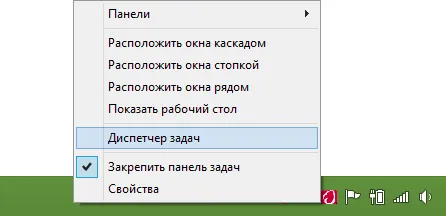
Если предыдущий шаг показывает, что Windows все еще работает и проблема связана только с определенной программой, нажмите Ctrl + Alt + Del, чтобы открыть диспетчер задач. Вы также можете получить доступ к диспетчеру задач, щелкнув правой кнопкой мыши по пустому месту на панели задач (нижняя часть окна Windows) и выбрав соответствующий пункт контекстного меню.
Найдите остановленную программу в диспетчере задач, выделите ее и нажмите на опцию «Отменить задачу». Это действие должно привести к принудительному выходу из программы и удалению ее из памяти компьютера, чтобы вы могли продолжить работу.
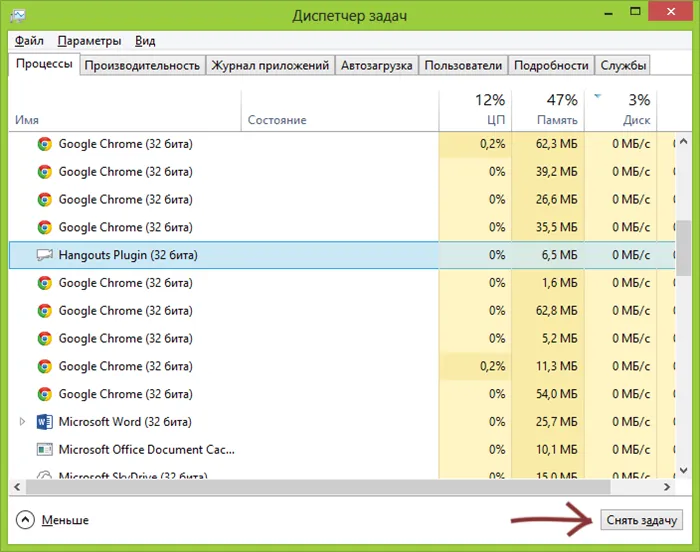
Дополнительная информация
К сожалению, удаление задачи через диспетчер задач не всегда решает проблему с остановленной программой. Помогает поиск соответствующих процессов и закрытие их по одному (для этого в диспетчере задач Windows есть вкладка «Процессы»), но иногда и это не помогает.
Программное обеспечение и зависание компьютера, особенно у неопытных пользователей, часто вызывается одновременной установкой двух антивирусных программ. Однако последующая деинсталляция затруднена. Обычно это можно сделать только в безопасном режиме с помощью специальных программ для удаления антивирусов. Никогда не устанавливайте другую антивирусную программу, не удалив предыдущую (это не относится к антивирусной программе Windows Defender, встроенной в Windows 8).
Если зависла одна программа или даже несколько, проблема может быть связана с несовместимостью драйверов (их нужно устанавливать с официальных сайтов) или с аппаратной проблемой — обычно это память, видеокарта или жесткий диск, о последнем я расскажу чуть позже.
Если ваш компьютер и программы зависают на короткое время (одна секунда, десять минут, полминуты) без видимой причины, в то время как некоторые из уже запущенных приложений продолжают работать (иногда только частично), и вы слышите странные звуки из компьютера (что-то останавливается, а затем ускоряется) или видите странное поведение индикатора жесткого диска на системном диске, то велика вероятность, что ваш жесткий диск поврежден, и вам следует подумать о спасении ваших данных и покупке нового жесткого диска. И чем раньше вы это сделаете, тем лучше.
На этом я завершаю свою статью и надеюсь, что в следующий раз, когда программа зависнет, вы сможете что-то с этим сделать и проанализировать возможные причины.
Источник: morkoffki.net